Installeer Redis op CentOS 8
Redis is beschikbaar in de officiële repository van CentOS 8 en kan als zodanig vrij eenvoudig worden geïnstalleerd. Er zijn geen significante obstakels om te overwinnen tijdens het installatieproces. Volg gewoon de onderstaande procedure om Redis op uw CentOS 8-systeem te installeren.
Zoals altijd is het een goede gewoonte om de cache van de dnf-repository bij te werken. Voer de onderstaande opdracht uit om de cache van de dnf-repository bij te werken:
$ sudo dnf makecache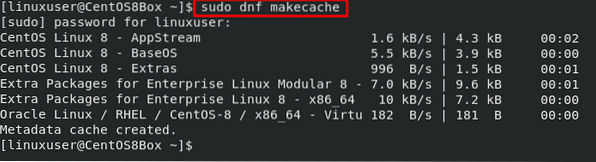
Na het bijwerken van de repository-cache, upgrade ook de pakketten van het systeem door de onderstaande opdracht in te voeren:
$ sudo dnf-upgrade
Het systeem is nu up-to-date en klaar om Redis . te installeren. Voer de volgende opdracht uit om Redis op CentOS 8 te installeren met behulp van de DNF-pakketbeheerder:
$ sudo dnf installeer redis -y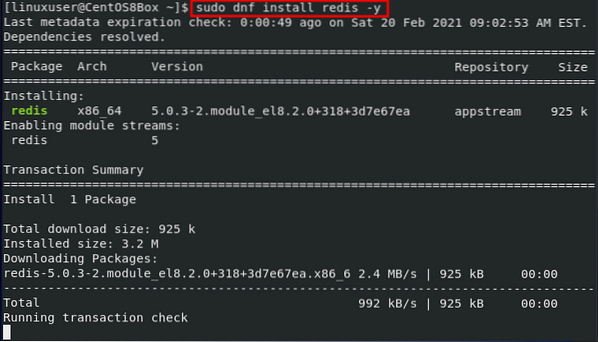
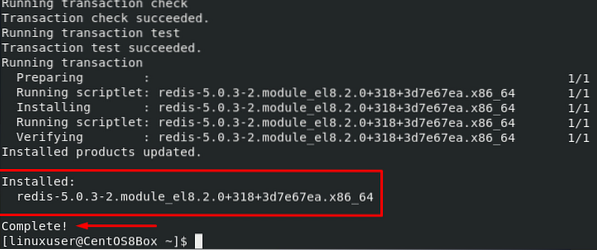
En dat is het; versie 5.0.3 van Redis is nu geïnstalleerd op het CentOS 8-besturingssysteem. Vervolgens zullen we Redis configureren op CentOS 8.
Configureer Redis op CentOS 8
Om Redis op CentOS 8 te configureren, moet eerst de Redis-service op het CentOS 8-systeem draaien.
Controleer eerst de status van de Redis-service door de onderstaande opdracht uit te voeren:
$ sudo systemctl status opnieuw weergeven.onderhoud
Als Redis inactief is, start u de service door de volgende opdracht in te voeren:
$ sudo systemctl start redis.onderhoud
Redis is mogelijk niet ingeschakeld bij het opstarten van het systeem. Schakel de Redis-service bij het opstarten in door de onderstaande opdracht in te voeren:
$ sudo systemctl redis inschakelen.onderhoud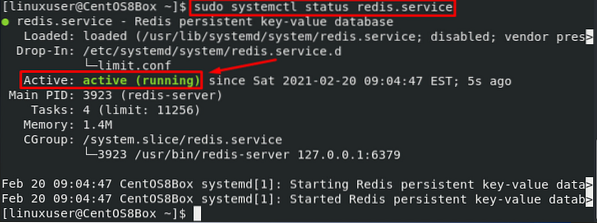
Nadat u de Redis-service met succes hebt gestart, kunt u bevestigen dat de service actief is door deze te pingen met behulp van de Redis CLI-opdrachtregeltool.
$ redis-clip ping
Als Redis reageert met de uitvoer "PONG", betekent dit dat de Redis-service perfect werkt. Nu kunnen we de Redis-server configureren.
Alle configuraties kunnen worden uitgevoerd in de “redis.conf" bestand in de map "/etc". Bewerk het configuratiebestand in de nano-editor met de volgende opdracht:
$ sudo nano /etc/redis.confZoek in dit configuratiebestand, om Redis aan een ander privé-IP-adres te binden, de regel die begint met bind, verwijder commentaar op de regel als er commentaar op is en geef het IP-adres op in plaats van '127.0.0.1.'
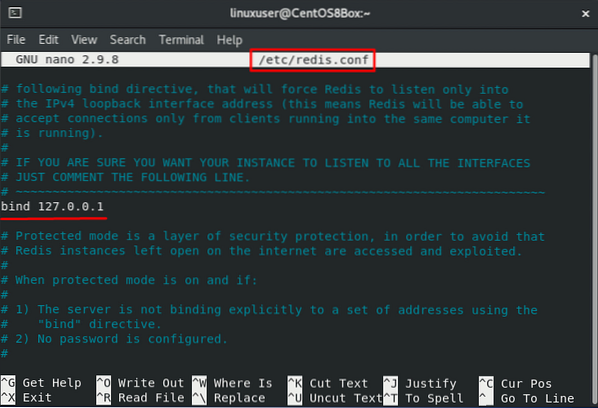
Na het voltooien van de configuratie, herstart de Redis-service. Anders worden de wijzigingen niet toegepast.
$ sudo systemctl herstart redis.onderhoud
Nu gaan we de firewall configureren om verkeer van poort 6379 toe te staan.
Voeg eerst de Redis-zone toe.
$ sudo firewall-cmd --permanent --new-zone=redis
Na het toevoegen van de nieuwe zone, voeg poort 6379 toe.
$ sudo firewall-cmd --permanent --zone=redis --add-port=6379/tcp
Voeg nu het privé-IP-adres toe dat u door de firewall wilt laten gaan.
$ sudo firewall-cmd --permanent --zone=redis --add-source=
Laad ten slotte de firewall opnieuw.
$ sudo firewall-cmd --reload
Dat is het. De firewall is geconfigureerd.
Conclusie
Redis is een krachtig gegevensarchief met sleutelwaarden. Dit artikel liet je zien hoe je Redis installeert en configureert op het CentOS 8-besturingssysteem. U hebt ook geleerd hoe u Redis configureert om het in te stellen voor externe toegang, en hoe u de firewall configureert voor Redis.
 Phenquestions
Phenquestions


